相場を常に監視してトレードを行っていく為に
24時間365日稼働しておく必要があります。
ただ通常のパソコンでつけっぱなしにしておくと負荷が大きく、
また停電やアップデートなどでパソコンが勝手に停止してしまった場合
システムは稼働しなくなり、ポジションを保有中の場合は決済されず、
予期せぬ損失となる可能性がありますので注意が必要です。
そこでそういった事態を解決するために
使われているものが「VPS」というものです。
VPSとはインターネット上に
24時間365日稼働させておける仮想のパソコンを設置できるサービスです。
サーバーの安定性や価格などを考えた結果、
ABLENETのVPSを推奨しております。
【ABLENET申込み方法】
下記ボタンからABLENETのページを開いてください。
画面左のVPSの「くわしく見る」をクリックしてください。
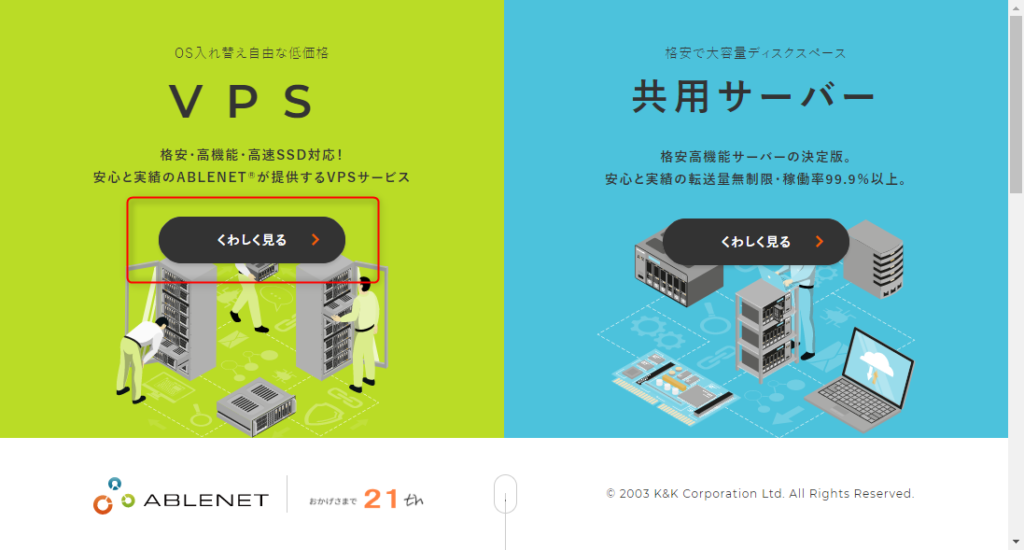
右上にある「申し込む」をクリックしてください。
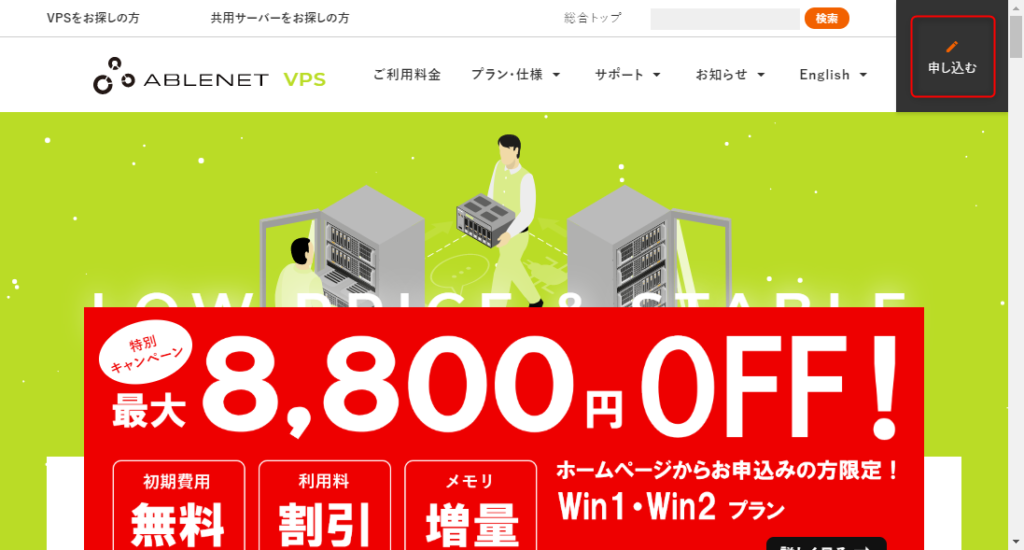
VPS上でMT4を2つ起動して運用するので、「Win1」ではギリギリですので
プランは「Win2」を推奨しております。
月額400円の差額でかなりのスペックアップがされるので
コストパフォーマンスが高いので「Win2」での契約をお願い致します。
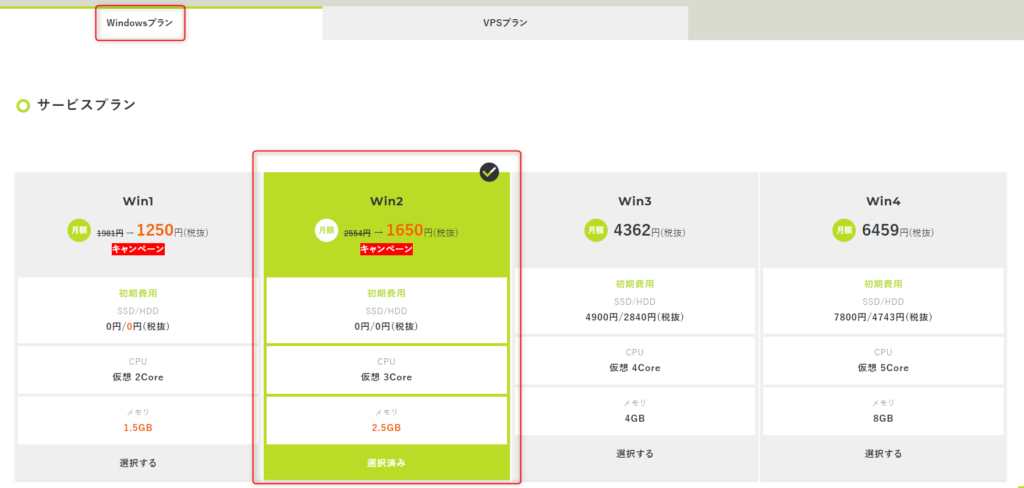
ストレージは「SSD」をご選択ください。
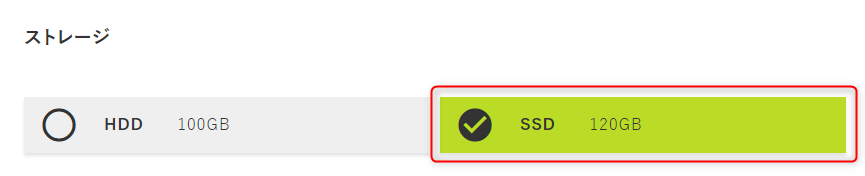
ABLENETでの支払い方法は以下3つから選択できます。
コンビニ払いですと手数料がかかってしまう上に自動更新が出来ないので
「クレジットカード払い試用期間なし」を推奨しております。
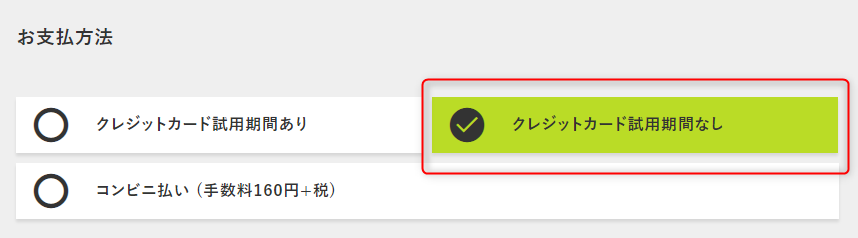
次に利用規約に全て同意するのチェックを入れて
「規約に同意し、進む」ボタンを押します。
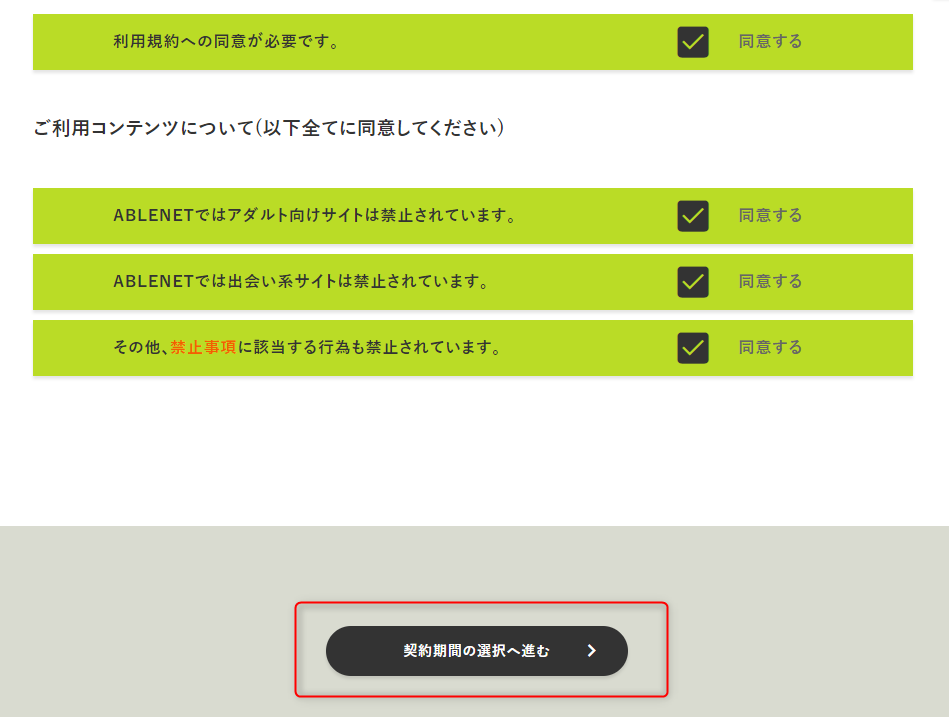
長期間の契約で割引が適用されるので
「年払い」を推奨しております。
クレジットカードでの支払いを選択していると
年払いだと年に一回自動的に支払いが行われます。
リモートデスクトップサービス(RDS)ライセンスについては
0のまま変更する必要はございません。
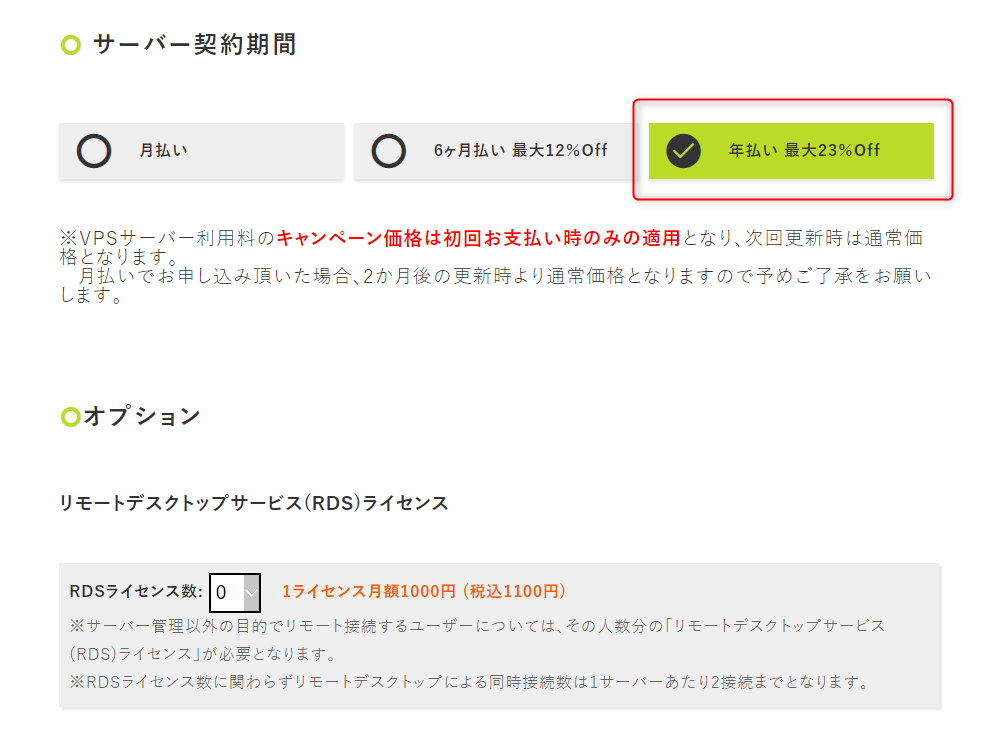
見積もりに問題が無いか確認してください。
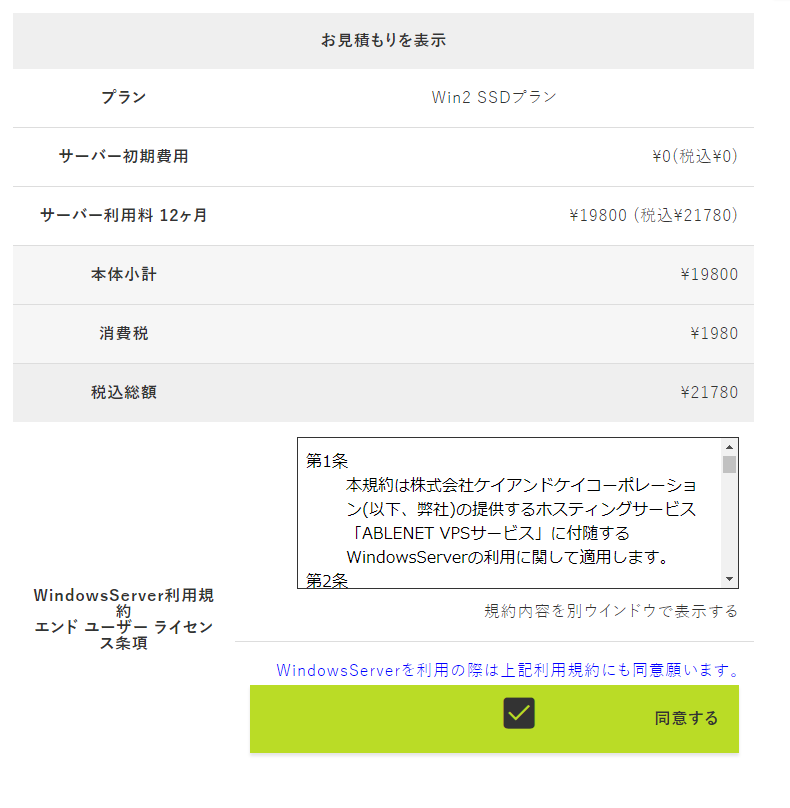
WindowsServerのバージョンは
「WindowsServer2019」を選択してください。
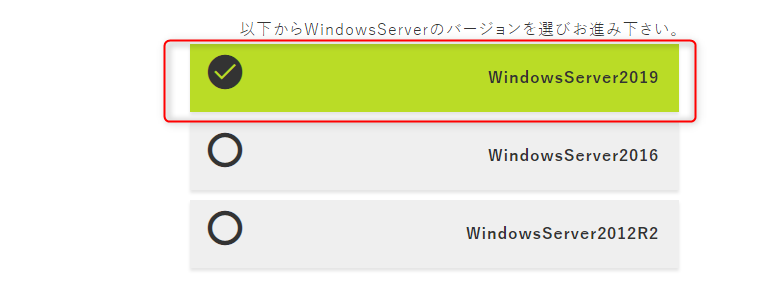
申込者の情報をご入力ください。
*個人で申し込む場合は、法人欄の記載は空白で大丈夫です。
入力が完了しましたら、次へ進みます。

申し込み内容を最終確認してください。
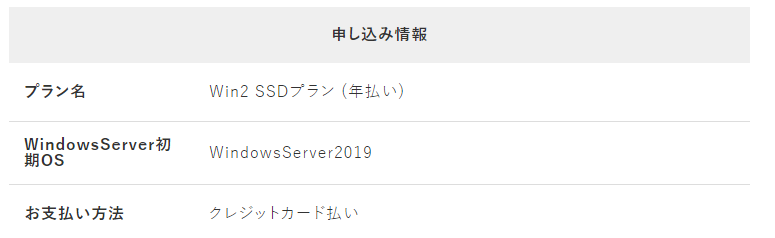
内容に間違いが無ければクレジットカードの情報を入力し
「注文を確定する。」をクリックしてください。
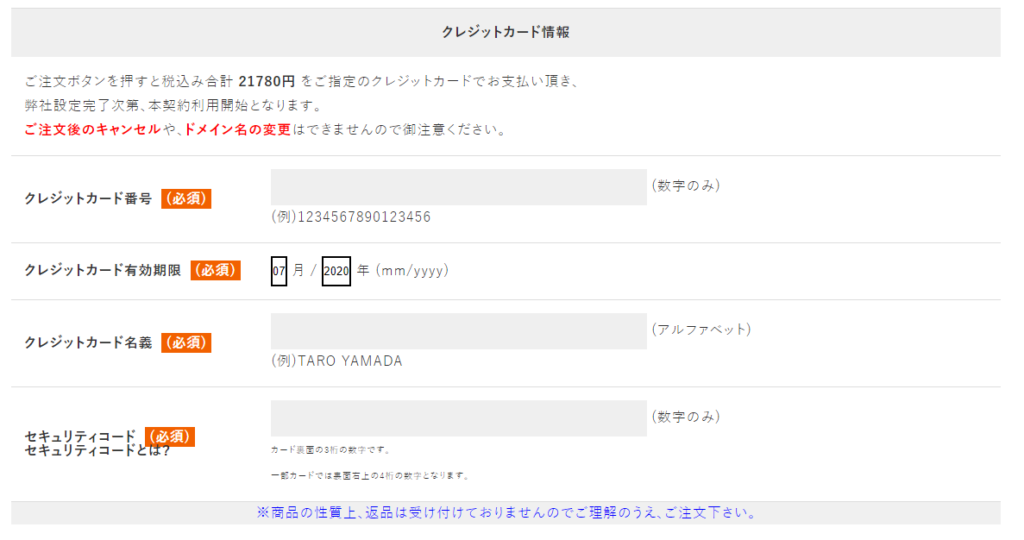
【メールの確認】
ABLENETより設定完了のメールが送られてきます。
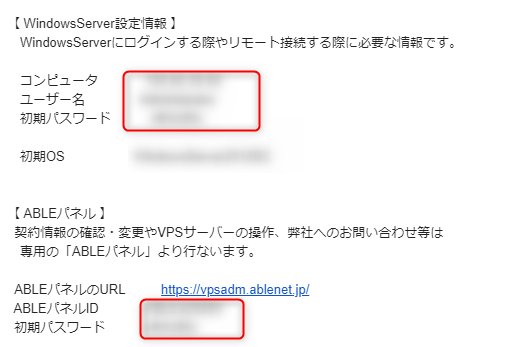
・初期パスワード
ABLEパネルに記載されている
・ABLEパネルID
・初期パスワード
メールをしっかり保存しておいて頂くことを推奨しております。
【VPSの設定】
VPSの契約が完了しましたので、VPSに接続して初期設定を行って頂きます。
設定方法については下記からVPS設定マニュアルを御覧ください。